Miracast é uma tecnologia que permite conectar um celular Android a uma TV. Ao ativá-lo, você pode compartilhar a tela do seu smartphone na TV. Atualmente existe uma gama exaustiva de Miracast compatíveis com iPhone!
Gostaria de mais informações sobre o Miracast? Este artigo aborda o assunto em todos os seus aspectos!
Concretamente, o que significa Miracast?

Desenvolvido pelo consórcio Wi-Fi Alliance no final de 2012, o Miracast é uma tecnologia que permite partilhar o ecrã e o som do seu smartphone ou mesmo do seu computador numa televisão sem ter que recorrer ao uso de cabos HDMI.
Resumindo, com o compartilhamento de tela, você pode transmitir seu conteúdo simultaneamente de um dispositivo para outro, sem fio, usando wi-fi . Uma verdadeira inovação desde o seu lançamento!
Soluções Miracast para iPhone!

A primeira pergunta que você normalmente deve fazer é: Você pode usar o Miracast no iPhone? Bem, a resposta é sim!
Na verdade, sistema operacional da Apple suportar Miracast !
Aqui estão as soluções mais eficazes para transmitir conteúdo do seu iPhone sem fio para a sua TV!
1. Chromecast

Não importa o sistema operacional do seu telefone, o Chromecast é a melhor solução. Na verdade, é uma tecnologia sem fio do Google que permite projetar a tela de qualquer celular em uma televisão. Por menos de 40 euros, a Google oferece a sua chave WI-FI do Chromecast.
É bom saber: você não precisa de uma Smart TV para executar o Chromecast! Apenas uma porta HDMI e uma conexão wifi em casa!
Você o encontrará à venda aqui:
Depois de pegar a chave e retirá-la da embalagem, você precisará conectá-la à porta HDMI da sua TV para que ela comece a funcionar.
Instale o Chromecast
Depois disso, siga estas diferentes etapas para usar corretamente o Google Chromecast:
- Passo 1: Acesse a App Store, baixe e instale o aplicativo Google Cast.
- Passo 2: Após instalar o aplicativo no seu iPhone ou iPad, ligue a televisão e siga as instruções na tela.
- Etapa 3: o Chromecast realizará uma atualização automática. Depois disso, acabou! Seu Google Chromecast está realmente operacional.
Para transmitir um vídeo do seu iPhone para a sua TV com o Chromecast
Se você deseja transmitir um vídeo do iPhone para a tela da TV, faça o seguinte:
- Passo 1: No seu iPhone, inicie o vídeo que deseja ver na tela da sua TV.
- Passo 2: Em seguida, clique no botão Chromecast presente na barra de tarefas do seu celular. Você verá automaticamente o vídeo exibido na tela da sua televisão.
Isso transforma seu iPhone em um controle remoto virtual. Observe que o procedimento permanece o mesmo, independentemente do aplicativo que você usa. Você deve apenas certificar-se de que ele é compatível com o dongle WI-FI Chromecast do Google.
Para ajudá-lo a ver com mais clareza: Aqui está um vídeo tutorial
Nota importante : Ao contrário do Apple TV, é impossível projetar a tela inteira do seu iPhone (espelhamento de tela) na sua TV.
2.AirPlay

Para ajudar seus clientes e permitir que eles aproveitem ao máximo as vantagens de " Tecnologia de Espelhamento ", a empresa Cupertino optou por sua própria tecnologia: AirPlay ! Esse é um padrão que requer o uso de uma Apple TV e que permite refletir a tela sem fio na tela da TV, assim como o Miracast.
Quer saber como usar o Airplay para espelhar a tela do seu iPhone na Apple TV? Siga os passos abaixo!
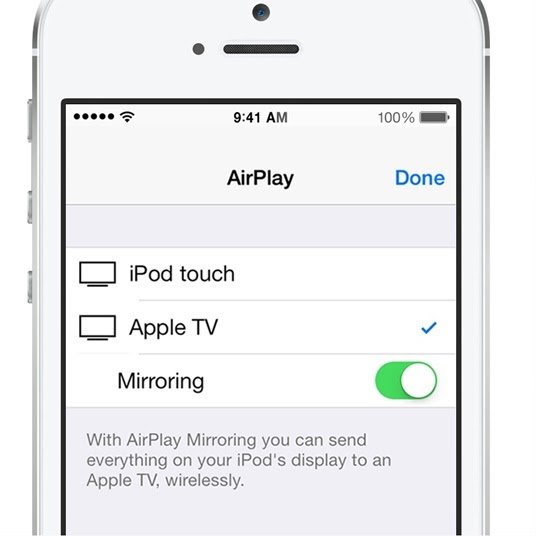
- Etapa 1: comece conectando seu dispositivo e Apple TV à mesma rede
- Passo 2: Use seu iPhone ou iPad e vá para o Centro de Controle de Dispositivos
- Etapa 3: clique no símbolo AirPlay Mirroring para abrir o resumo
- Passo 4 : Encontre e selecione sua TV na lista de dispositivos conectados
- Etapa 5: Por fim, insira sua senha do AirPlay. Agora você pode ajustar facilmente a proporção da tela e as configurações de zoom da sua TV para cobrir todo o espaço.
E se você não tiver um Apple TV?

A desvantagem desse método é que você precisa de um Apple TV para transmitir conteúdo do iPhone para a TV, o que não é o caso de todos.
Se você não possui uma Smart TV, definitivamente recomendamos comprar um Chromecast!
Por outro lado, se você possui uma Smart TV, aqui estão vários aplicativos gratuitos que funcionam!
3. AirParrot
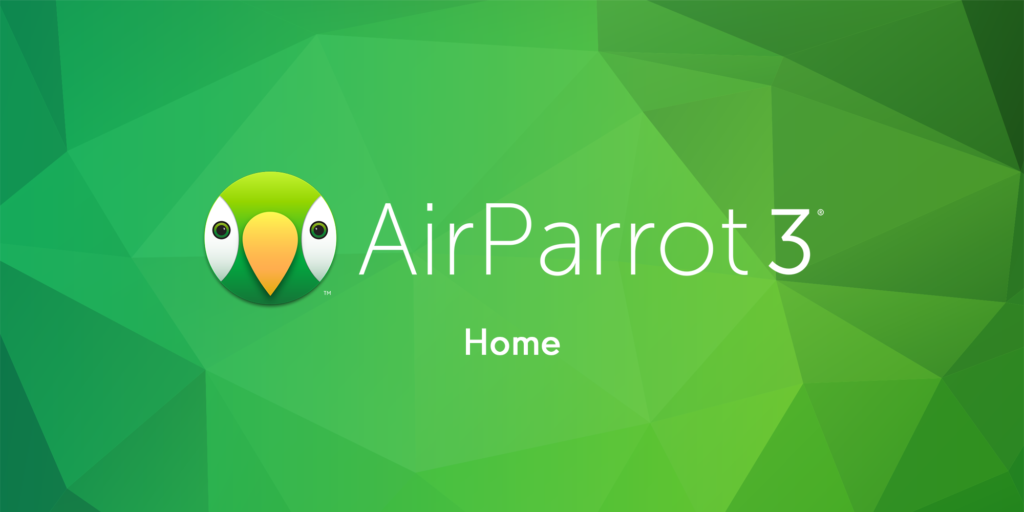
Existem várias alternativas para jogadores com funcionalidade AirPlay. No entanto, nem todos eles são eficazes. O melhor que encontramos para você é: AirParrot !
É uma plataforma de streaming
Após instalá-lo, o AirParrot localizará imediatamente os dispositivos disponíveis na sua rede local. O sistema de conexão rápida saberá, portanto, qual conteúdo está disponível na sua rede e qual tem maior probabilidade de ser compartilhado!
Além de arquivos de música, você também pode compartilhar vídeos, apresentações e até mesmo a tela inteira. Se quiser, você pode usar o AirParrot com vários dispositivos ao mesmo tempo!
4.AirServer
Este é um aplicativo fácil de usar! Ansioso para saber como fazer isso? Siga os passos abaixo:
Passo 1: Baixe o AirServer e instale-o em sua Smart TV
Passo 2: Como você fez anteriormente para conectar um iPhone a uma Apple TV, você precisa deslizar de baixo para cima para entrar no Centro de Controle.
Etapa 3: ícone AirPlay Mirroring
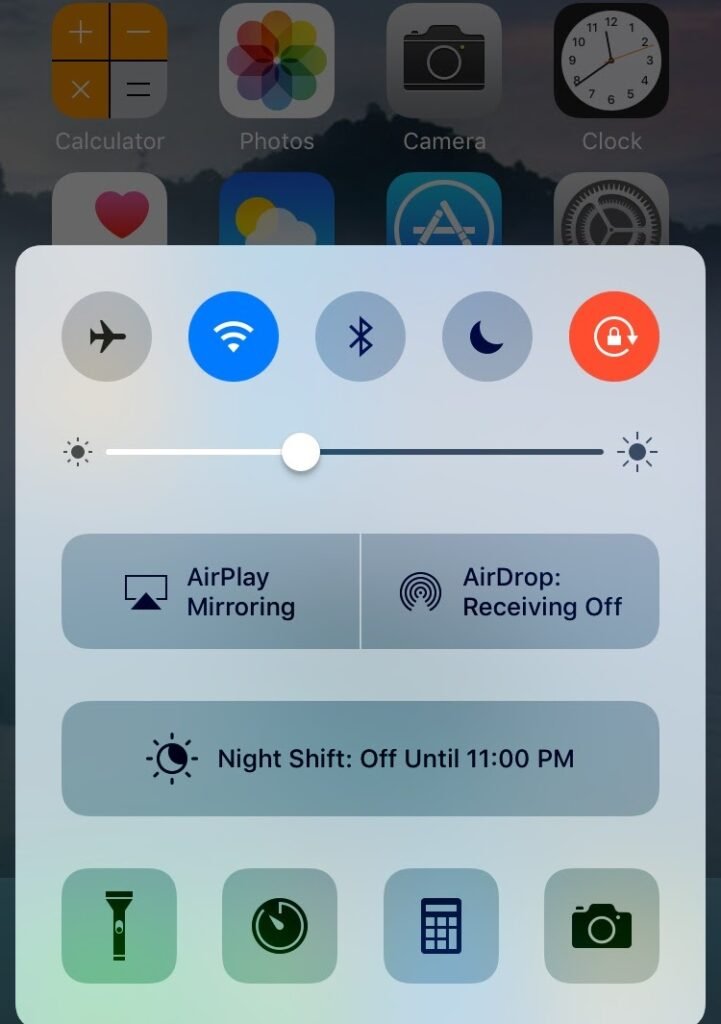
Passo 4: Clique no ícone AirPlay Mirroring e selecione a Smart TV onde o AirServer foi instalado.
Etapa 5: normalmente, se você seguir essas diferentes etapas com cuidado, sua tela deverá aparecer na sua Smart TV.
Nota : Se desejar, você também pode projetar a tela do seu iPhone em qualquer outro dispositivo, como um laptop ou Mac, usando o mesmo método!
5. AirBeam
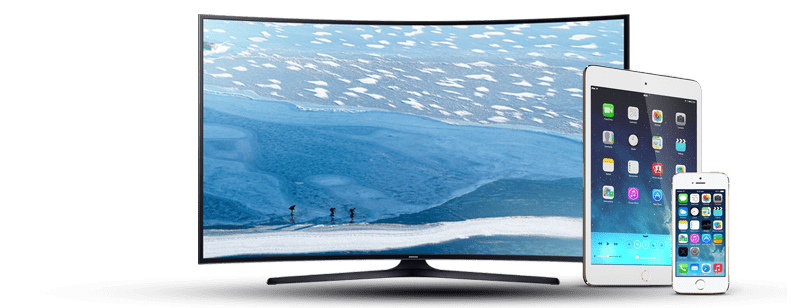
AirBeam TV permite conectar seu telefone a uma Smart TV Samsung em tempo recorde. Porém, saiba que esse recurso só pode ser utilizado com TVs Samsung e outras variantes fabricadas após 2012. No entanto, esta é uma opção muito eficaz que não requer nenhum conhecimento técnico.
Aqui estão as etapas a seguir para conectar seu iPhone a uma Smart TV.
- Passo 1: Conecte sua TV Samsung à mesma rede do seu celular iPhone.
- Passo 2: primeiro clique no ícone da barra de menu e depois espere que as outras opções apareçam.
- Passo 3: O ícone da sua TV aparecerá no grupo de dispositivos. Em seguida, clique nele para fazer login.





